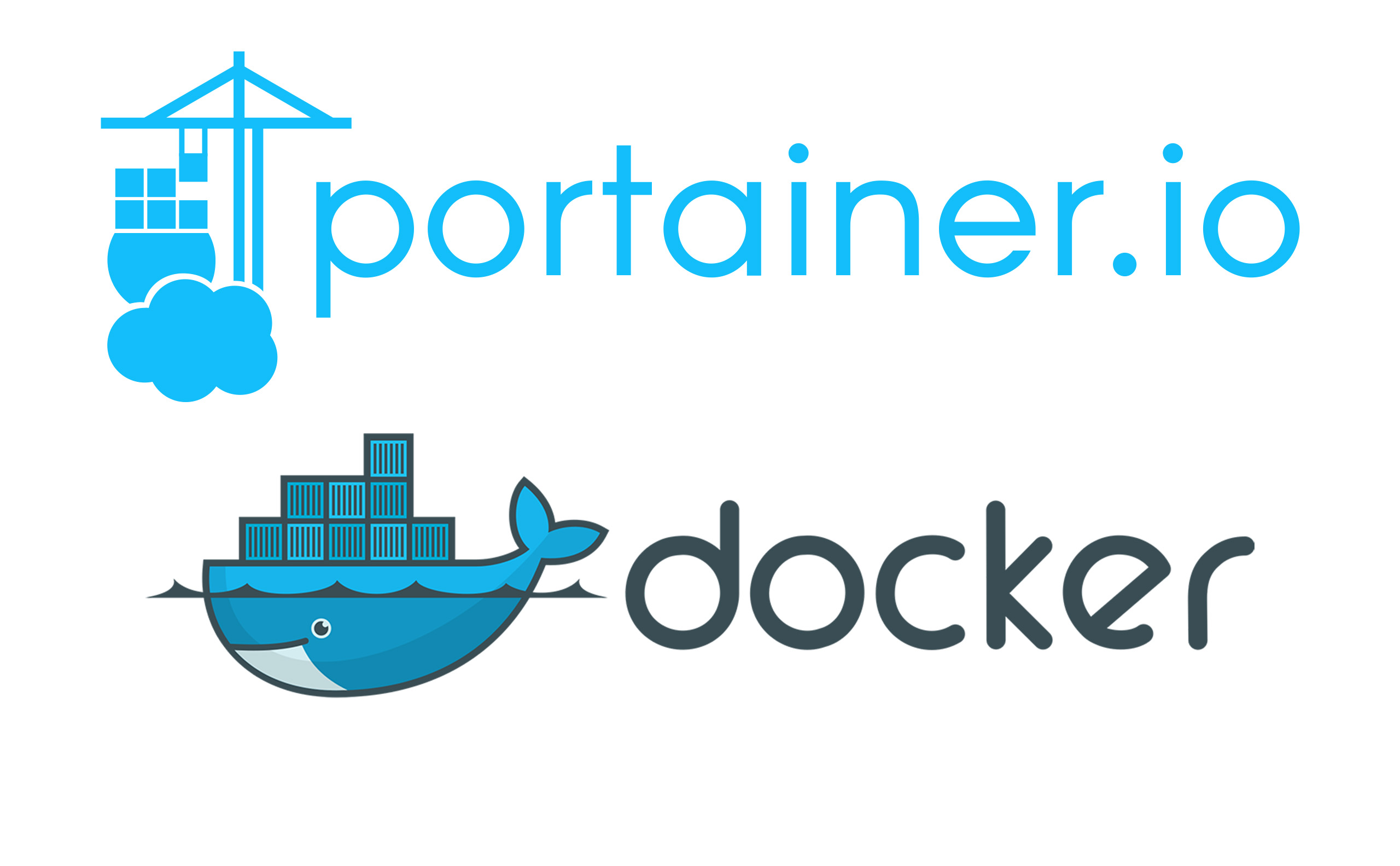Temps de lecture estimé: 1 minute
Cet article fait partie d’une série d’articles sur la Dockerisation de toute mon infra, mes services et applications en ligne.
Après avoir mis en place un reverse proxy apache, je me suis attelé à Portainer. Une application web qui permet d’avoir une visu et de pouvoir faire pas mal d’opérations sur ses containers Docker.
La procédure officielle pour la version Community édition est disponible ici.
ci-dessous les détails de mon installation
J’ai créé un volume dédié aux données de Portainer
docker volume create --driver local --name portainer Je déploie ensuite en passant mes certificats ssl et en spécifiant –sslcert et –sslkey et en fournissant directement le socket docker au container (-v /var/run/docker.sock:/var/run/docker.sock)
#!/bin/bash
docker container stop portainer
docker container rm -f portainer
docker run -d -p 9443:9443 -p 8000:8000 \
--network infra \
--restart always \
-v /var/run/docker.sock:/var/run/docker.sock \
-v portainer:/data \
-v /etc/letsencrypt/:/etc/certs/ \
--name portainer \
portainer/portainer-ce:latest \
--sslcert /etc/certs/live/anthony-jacob.com/cert.pem \
--sslkey /etc/certs/live/anthony-jacob.com/privkey.pem \
En parallèle, j’ai ajouté un nouveau vhost à mon reverse proxy apache. Ce qui me permet d’accéder à l’interface web et de configurer sur portainer un environnement local.
Et voilà, j’ai maintenant accès à une interface qui me permet de superviser mon serveur et les containers docker sans forcément devoir me connecter en ssh au serveur et user de la ligne de commande pour avoir rapidement de l’information.
Pour suivre les autres étapes de la migration de mon serveur, ça se passe sur l’article récapitulatif